第 7 章 ネットワーク上で Solaris ソフトウェアをインストールする準備
Solaris ソフトウェアをシステムにインストールする方法としては、システムの CD-ROM ドライブを使用する方法が一般的です。しかしシステムがネットワーク上にある場合は、そのシステムの CD-ROM ドライブを使用しなくても、ネットワーク上で Solaris ソフトウェアをシステムにインストールできます。
ネットワークインストールを使用すれば、Solaris CD イメージにアクセスできるシステム (インストールサーバーと呼びます) から、ネットワーク上の他のシステムへ、Solaris ソフトウェアをインストールできます。Solaris CD イメージは、インストールサーバーの CD-ROM ドライブにあっても、インストールサーバーのハードディスクにコピーしていてもかまいません。インストールサーバーのハードディスクにコピーしている Solaris CD イメージを使用するネットワークインストールは、通常、CD-ROM ドライブからのインストールよりも高速です。
作業マップ: ネットワーク上で Solaris ソフトウェアをインストールする準備
表 7-1 作業マップ: ネットワーク上で Solaris をインストールする準備|
作業 |
説明 |
参照先 | |||||
|---|---|---|---|---|---|---|---|
|
|
インストールサーバーを作成する |
|
インストールサーバーを作成するには、Solaris CD を (setup_install_server コマンドを使って) サーバーのハードディスクにコピーするか、サーバーの CD-ROM ドライブから Solaris CD をマウントします。 |
| 「インストールサーバーを作成する方法」 |
|
|
|
ブートサーバーを作成する |
インストールサーバーと異なるサブネット上にあるシステムをネットワーク上でインストールする場合は、システムをブートするためのブートサーバーをサブネットに作成しなければなりません。ブートサーバーを作成するには、setup_install_server -b コマンドを使用します。 | 「ブートサーバーをサブネット上で作成する方法」 | |||||
|
ネットワーク上でインストールするためのシステムの設定 |
Solstice ホストマネージャを使用する。 ホストマネージャは、使いやすいグラフィカルユーザーインタフェース (GUI) で、システムをネットワーク上でインストールできるように、システムについてのネットワークインストール情報をネームサービスに追加できます。NIS ネームサービスまたは NIS+ ネームサービスを使用して、ネットワークインストール情報を格納する場合は、このツールを使用します。 | 「ホストマネージャを使用して、ネットワーク上でインストールするためにシステムを設定する方法」 | |||||
|
add_install_client コマンドを使用する。 add_install_client コマンドは、コマンド行インタフェースで、システムをネットワーク上でインストールできるように、システムについてのネットワークインストール情報をインストールサーバーかブートサーバーの /etc 内のファイルに追加できます。 | 「add_install_client を使用して、ネットワーク上でインストールするためにシステムを設定する方法」 | ||||||
ネットワークインストールに必要なサーバー
図 7-1 に示すように、ネットワーク上で Solaris ソフトウェアをインストールするシステムには、次のものが必要です。
-
インストールサーバー - インストールのためにネットワーク上のシステムに Solaris CD イメージを提供する、ネットワークに接続されたシステム。インストールサーバーを作成するには、Solaris CD をサーバーのハードディスクにコピーするか、サーバーの CD-ROM ドライブから Solaris CD をマウントします。
Solaris CD をコピーすることによって、1 台のインストールサーバーは、複数のリリースの Solaris CD イメージ (異なるプラットフォームの Solaris CD イメージも含む) を提供できます。たとえば、SPARC インストールサーバーは、SPARC システムに Solaris 2.6 と 7 の CD イメージを提供できますが、同時に x86 システムに Solaris 7 の CD イメージを提供することもできます。
-
ネームサーバー - ネットワーク上のユーザーやその他のシステムに関する情報が収められている分散型ネットワークデータベース (NIS や NIS+ など) を管理するシステム
注 -インストールサーバーとネームサーバーは、同じシステムであっても別のシステムであってもかまいません。
-
ブートサーバー - ネットワーク上でインストールされるシステムを起動するシステム。ブートサーバーとインストールサーバーは、通常は同じシステムです。ただし、インストールされるシステムがインストールサーバーとは「異なる」サブネット上にある場合、そのサブネットではブートサーバーが必要です。
1 台のブートサーバーは、複数のリリースの Solaris ブートソフトウェア (異なるプラットフォームの Solaris ブートソフトウェアも含む) を提供できます。たとえば、SPARC ブートサーバーは、SPARC システムに Solaris 2.6 と 7 の ブートソフトウェアを提供できますが、同時に x86 システムに Solaris 7 の ブートソフトウェアを提供することもできます。
図 7-1 ネットワークインストールサーバー
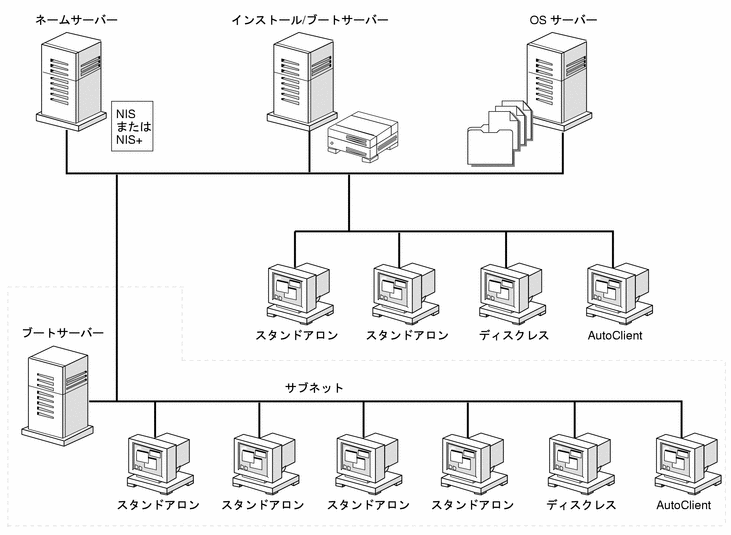
ネットワークインストールコマンド
ネットワークインストール用の設定を行うときに使用できるコマンドを表 7-2 に示します。
表 7-2 ネットワークインストールコマンド
インストールサーバーとブートサーバーの作成
ネットワーク上で Solaris ソフトウェアをシステムにインストールするには、インストールサーバーを (ほとんどの場合はブートサーバーも) 作成しなければなりません。この節では、次の方法について説明します。
-
Solaris CD をサーバーのハードディスクにコピーするか、Solaris CD をサーバーの CD-ROM ドライブからマウントすることによって、インストールサーバーを作成する方法
注 -ネットワーク上で頻繁にインストールする予定がある場合は、Solaris CD をインストールサーバーのハードディスクにコピーしてください。インストールサーバーのハードディスクからのネットワークインストールは、サーバーの CD-ROM ドライブからのインストールよりも高速です。また、ハードディスクを使用することによって、CD-ROM ドライブを他の目的に使用することもできます。
注 -SunOS 4.1.x システムは、Solaris システムのインストールサーバーとしては使用できません。
-
サブネットごとに異なるブートサーバーを作成する方法 (システムがインストールサーバーと異なるサブネット上にあるときだけ必要)。異なるブートサーバーを作成する代わりに、サブネットごとにインストールサーバーを作成することもできます。ただし、この方法には、より多くのディスク容量または CD-ROM 資源が必要です。
インストールサーバーを作成する方法
-
インストールサーバーにするシステムにログインして、スーパーユーザーになります。
このシステムは、CD-ROM ドライブを持っていて、サイトのネットワークに接続されていて、ネームサービスに登録されていなければなりません。また、NIS ネームサービスか NIS+ ネームサービスに登録されていなければなりません。(NIS ネームサーバーか NIS+ ネームサーバーを使用していない場合は、サイトのポリシーに従って、このシステムについての情報を配布しなければなりません。)
注 -この手順では、システムがボリューム管理を実行していると仮定しています。ボリューム管理なしで CD を管理する方法の詳細は、『Solaris のシステム管理 (第 1 巻)』を参照してください。
-
Solaris CD を CD-ROM ドライブに挿入します。
ネットワーク上でシステムに提供する Solaris CD です。
-
Solaris CD をマウントします (必要な場合)。
ボリューム管理は、/cdrom/cdrom0/s0 または /cdrom/cdrom0/s2 上の Solaris CD を自動的にマウントします。
-
Solaris CD をインストールサーバーのハードディスクにコピーするかどうかによって、次の手順を決定します。
コピーするかどうか
次の手順
Solaris CD をコピーする
Solaris CD をコピーしない
-
マウントされている Solaris CD 上の Tools ディレクトリに移動します。
# cd Solaris_2.7/Tools
-
setup_install_server コマンドを使用して、Solaris CD をインストールサーバーのハードディスクにコピーします。
# ./setup_install_server install_dir_path
install_dir_path
Solaris CD のコピー先のディレクトリを指定する。このディレクトリは空でなければならない
注 -setup_install_server コマンドは、Solaris CD のためのディスク容量が十分あるかどうかを教えてくれます。利用できるディスク容量を調べるには、df -kl コマンドを使用します。
注 -Solaris CD をコピーした後、patchadd -C コマンドを使用すると、setup_install_server により作成されるネットワークインストールイメージ上にあるミニルート (つまり、Solaris_2.7/Tools/Boot) にあるファイルにパッチを適用できます。これにより、Solaris インストールコマンドと他のミニルートコマンドにパッチを適用できます。
-
インストールされるシステムと同じサブネット上にインストールサーバーがあるかどうかによって、次の手順を決定します。
インストールサーバーが同じサブネット上にあるかどうか
次の手順
インストールされるシステムと同じサブネット上にある場合
ブートサーバーを作成する必要はありません。「ネットワーク上でインストールするためのシステムの設定」に進みます。
「ブートサーバーをサブネット上で作成する方法」の手順に従います。インストールされるシステムと同じサブネット上にインストールサーバーがない場合は、この手順を完了しなければなりません。
例 - インストールサーバーを作成する
次の例は、Solaris CD をインストールサーバーの /export/install ディレクトリにコピーすることによって、インストールサーバーを作成します。
# cd /cdrom/cdrom0/s0/Solaris_2.7/Tools # ./setup_install_server /export/install |
次の手順
これで、インストールサーバーが作成されました。インストールサーバーがインストールされるシステムと同じサブネット上にない場合、「ブートサーバーをサブネット上で作成する方法」を参照してください。システムがインストールサーバーからインストールされるよう設定するには、「ネットワーク上でインストールするためのシステムの設定」に進みます。
ブートサーバーをサブネット上で作成する方法
ネットワーク上の任意のインストールサーバーから、ネットワーク上で Solaris ソフトウェアをインストールできます。ただし、他のサブネット上のインストールサーバーを使用する場合は、そのシステムがあるサブネットにブートサーバーが必要です。ブートサーバーは、ネットワーク上でシステムをブートするためのブートソフトウェアを持っています。一方、インストールサーバーは、Solaris ソフトウェアをインストールします。
-
サブネット内でブートサーバーとするシステムにログインして、スーパーユーザーになります。
このシステムは、ローカルの CD-ROM ドライブまたはリモートの Solaris CD イメージを使用できる必要があります。また、このシステムは NIS または NIS+ のネームサービスに登録されていなければなりません。(NIS または NIS+ のネームサービスを使用していない場合、そのサイトでのポリシーに従って、このシステムについての情報を配布しなければなりません。)
注 -この手順では、システムがボリューム管理を実行していると仮定しています。ボリューム管理なしで CD を管理する方法の詳細は、『Solaris のシステム管理 (第 1 巻)』を参照してください。
-
Solaris CD イメージをどこから使用するかによって、次に行う操作が異なります。
システムをインストールするために使用するものと同じリリースとプラットフォームタイプの Solaris CD イメージを使用しなければなりません。
-
Solaris CD イメージ上の Tools ディレクトリに移動します。
# cd Solaris_2.7/Tools
-
setup_install_server コマンドを使用して、ブートソフトウェアをブートサーバーにコピーします。
# ./setup_install_server -b boot_dir_path
このシステムがブートサーバーとして設定されることを指定する。
boot_dir_path
ブートソフトウェアがコピーされるディレクトリを指定する。このディレクトリは空でなければならない。
注 -setup_install_server コマンドは、プラットフォーム固有の情報をコピーできる十分なディスク容量があるかどうかを教えてくれます。利用できるディスク容量を確認するには、df -kl コマンドを使用します。
例 - サブネット上にブートサーバーを作成する
次の例では、Solaris CD イメージのブートソフトウェアを、システムのローカルディスクの /export/install/boot にコピーすることによって、サブネット上にブートサーバーを作成します。
# cd /cdrom/cdrom0/s0/Solaris_2.7/Tools # ./setup_install_server -b /export/install/boot |
次の手順
これで、サブネット上のサポートされているシステムをブートするように、ブートサーバーを設定できました。作業を続けるには、「ネットワーク上でインストールするためのシステムの設定」に進みます。
ネットワーク上でインストールするためのシステムの設定
インストールサーバーと (必要な場合は) ブートサーバーを作成したので、ネットワーク上で Solaris ソフトウェアを他のシステムにインストールするための準備ができました。ただし、ネットワーク上でインストールするには、システムは次の情報を知る必要があります。
-
どこからインストールするか (インストールサーバー)
-
どこからブートするか (インストールサーバーまたはブートサーバー)
-
カスタム JumpStart インストール中にプロファイルを取得する場所 (プロファイルサーバー上の JumpStart ディレクトリ)
ネットワーク上でのインストール時、システムはこの情報をネームサービス (/etc ファイルの bootparams データベース、NIS、または NIS+) で調べるため、ネットワーク上でインストールされるシステムごとに、この情報をネームサービスに追加しなければなりません。この作業を行うには、Solstice ホストマネージャか add_install_client コマンドを使用します。
注 -
/etc ファイルを使用してネットワークインストール情報を保存する場合、その情報はインストールサーバーか (ブートサーバーが必要な場合は) ブートサーバー上に存在しなければなりません。
ホストマネージャを使用して、ネットワーク上でインストールするためにシステムを設定する方法
次の場合は、ホストマネージャを使用します。
-
ネットワーク上でインストールするシステムを集中的に設定する。
-
使いやすいグラフィカルユーザーインタフェースを使用する。
-
NIS ネームサービスまたは NIS+ ネームサービスを使用して、ネットワークインストール情報を保存する。
注 -
リモートの sysidcfg ファイルを使用してシステム構成情報を事前構成する場合は、add_install_client コマンドを使用して、ネットワーク上でインストールされるシステムを設定しなければなりません。
この手順では、すでにホストマネージャがユーザーのサイトにインストールされていて、ホストマネージャを使用するために必要なアクセス権を持っていると仮定しています。ホストマネージャの設定方法の詳細は、ホストマネージャのマニュアルを参照してください。
-
ホストマネージャにアクセスできるシステムにログインします。
-
次のコマンドを使用して Solstice AdminSuite を起動します。
$ /usr/bin/solstice &
-
Solstice AdminSuite のメインウィンドウが表示されたら、「ホストマネージャ (Host Manager)」アイコンをクリックします。
-
「ホストマネージャ: ネームサービスの選択 (Host Manager: Select Naming Service)」画面で、「ネームサービス (Naming Service)」を選択し、「了解 (OK)」ボタンをクリックします。次に示す「ネームサービス (Naming Service)」画面の例を参照してください。
ネームサービス
選択する項目
NIS+
NIS+ を選択する。ホストマネージャは NIS+ テーブルを更新する。
NIS
NIS を選択する。ホストマネージャは NIS マップを更新する。
なし (None)
何も選択しない。ホストマネージャは、ユーザーが与えた情報を適切なシステム上の /etc ファイルに保存する。これにより、システムを起動し、ネットワーク上で Solaris ソフトウェアをインストールするために十分な情報が提供される。
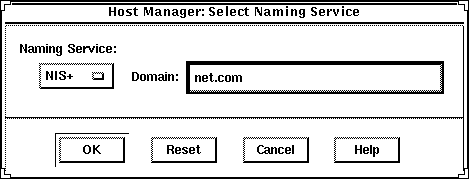
-
ホストマネージャのメインウィンドウの「編集 (Edit)」メニューから「追加 (Add)」を選択します。
-
「ホストマネージャ: 追加 (Solstice Host Manager: Add)」画面ですべてのフィールドに入力し、「了解 (OK)」または「適用 (Apply)」ボタンをクリックします。
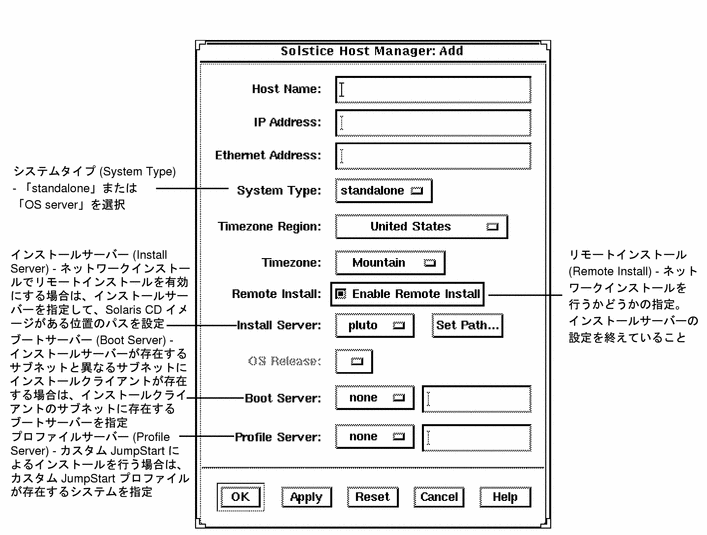
-
ホストマネージャのメインウィンドウで、「ファイル (File)」メニューから「変更を保存 (Save Changes)」を選択します。
次の手順
これで、システムをネットワーク上でインストールするための準備ができました。システムをインストールする方法については、第 3 章「カスタム JumpStart インストールの実行」を参照してください。
add_install_client を使用して、ネットワーク上でインストールするためにシステムを設定する方法
ホストマネージャを利用できない場合、add_install_client コマンドを使用して、ネットワーク上でインストールするシステムを設定できます。add_install_client は、/etc ファイルだけを更新します。
-
インストールサーバー (システムがブートサーバーを必要とする場合はブートサーバー) で、スーパーユーザーになります。
-
インストールされるシステムについて、次の情報がネームサービス (/etc ファイル、NIS、または NIS+) に追加されていることを確認します。
-
ホスト名
-
IP アドレス
-
Ethernet アドレス
-
-
インストールサーバーの Solaris CD イメージ上またはブートサーバーのブートディレクトリ上の Tools ディレクトリに移動します。
# cd Solaris_2.7/Tools
-
add_install_client コマンドを使用して、ネットワーク上でインストールされるシステムを設定します。
# ./add_install_client [-c server:jumpstart_dir_path] [-s install_server:install_path] [-p server:path] host_name platform_group
カスタム JumpStart インストール用の JumpStart ディレクトリを指定する。このオプションと引数は、カスタム JumpStart インストールの場合にだけ必要。
server は、JumpStart ディレクトリが置かれているサーバーのホスト名。jumpstart_dir_path は、JumpStart ディレクトリの絶対パス
インストールサーバーを指定する。このオプションは、add_install_client をブートサーバーで使用するときだけ必要。
install_server は、インストールサーバーのホスト名。install_dir_path は、Solaris CD イメージの絶対パス名
-p server:path
システム情報を事前構成するための sysidcfg ファイルを指定する。server は、このファイルを含んでいるサーバーの有効なホスト名または IP アドレス。path は、sysidcfg ファイルへの絶対パス
ネットワーク上でインストールされるシステムのホスト名 (インストールサーバーのホスト名ではない)。このコマンドが機能するためには、ホストがネームサービスに登録されている必要がある
インストールするシステムのプラットフォームグループ。プラットフォームグループの詳細は、付録 C 「プラットフォーム名とグループ」 を参照
SPARC: 例 - add_install_client を使用して、ネットワーク上でインストールされるシステムを追加する
次の例は、ネットワーク上でインストールされる basil という名前のシステム (SPARCstationTM 10) を追加します。このシステムにはブートサーバーが必要なので、コマンドはブートサーバー上で実行します。-s オプションを使用して、install_server1 という名前のインストールサーバー (/export/install に Solaris CD イメージを持っている) を指定しています。
# cd /export/boot/Solaris_2.7/Tools # ./add_install_client -s install_server1:/export/install basil sun4m |
次の手順
これで、システムをネットワーク上でインストールする準備ができました。システムをインストールする方法については、第 3 章「カスタム JumpStart インストールの実行」を参照してください。
- © 2010, Oracle Corporation and/or its affiliates
